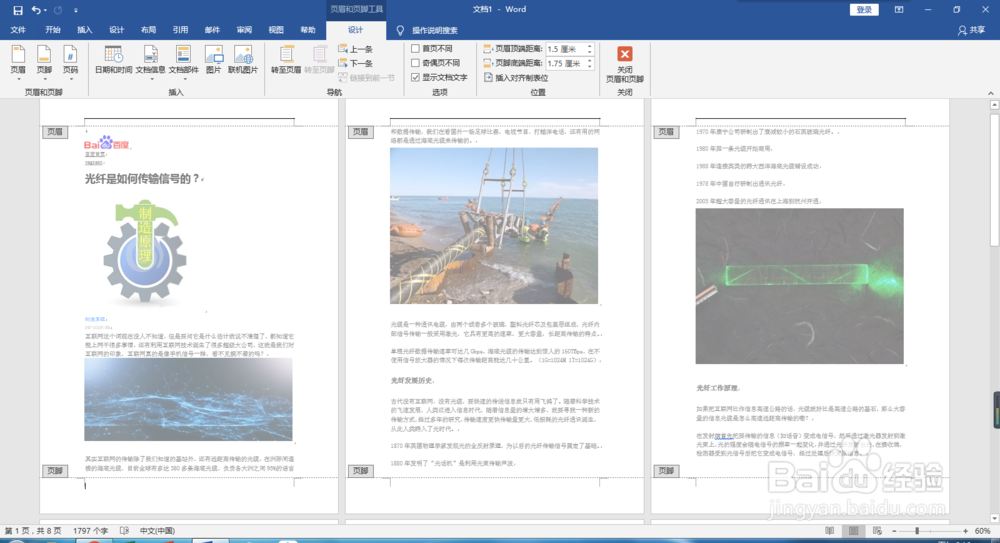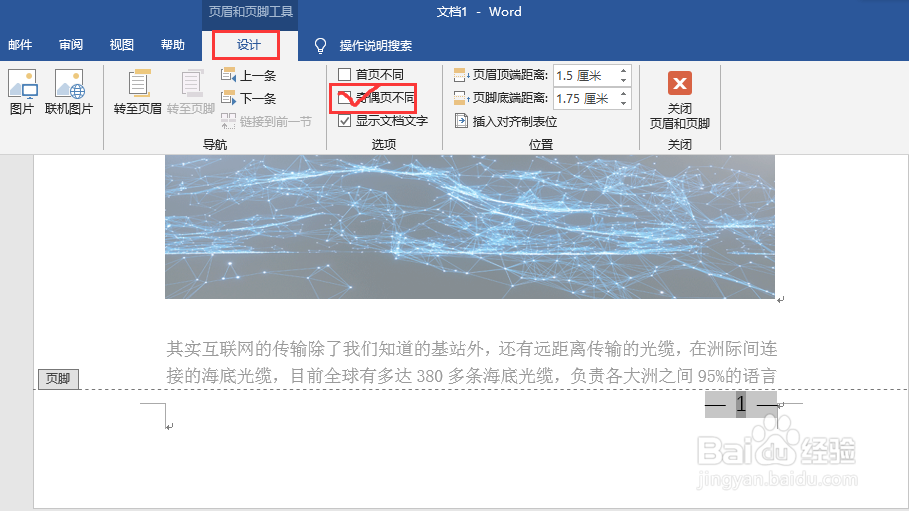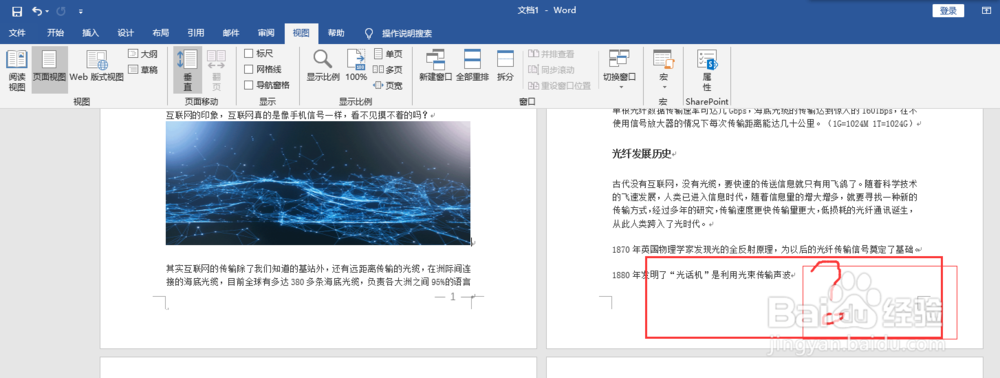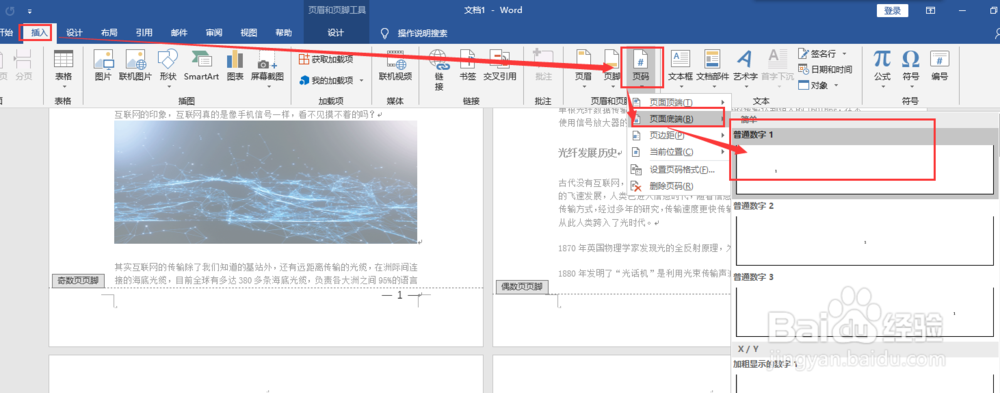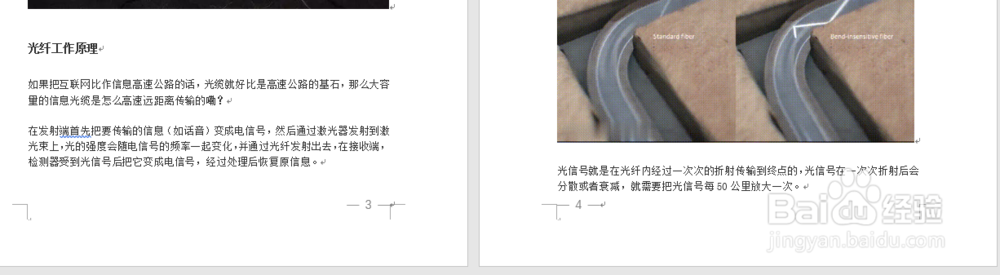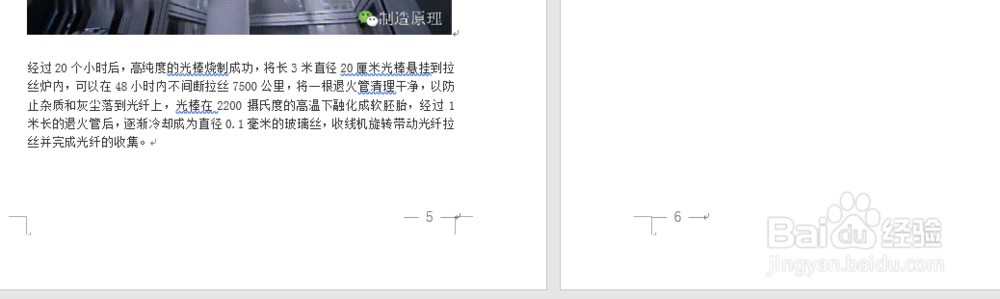1、打开一个WORD空白文档,随便粘贴几页内容。
2、为了正反面打印,按照公文格式标准,页码应该插入在每一面的外侧。首先为双击第一页页面底端,进入插入页码状态。
3、点击菜单栏“插入”—争犸禀淫>“页码”—>“页面底端”—>普通数字3,插入数字页码1。调整字号,并在数字两端插入横线。
4、点击菜单栏”设计“,在奇偶页不同前面的方框内打上勾。
5、此时,数页的页码消失了。
6、双击第二页下面页码位置,进入页码输入状态,添加页码。
7、调整字号为4号,插入横线,页码设置完成。这时奇数页的页码在右侧,偶数页页码在左侧。